Ako používať iPad s telefónom s Androidom
Čo vedieť
- Apple neponúka systém, ktorý dokáže prepojiť váš iPad a telefón s Androidom.
- Údaje medzi týmito dvoma zariadeniami môžete synchronizovať pomocou aplikácií tretích strán, ako sú Dropbox a aplikácie Google.
- Na zdieľanie údajov medzi nimi sa budete musieť prihlásiť do svojho účtu Google alebo Dropbox na oboch zariadeniach.
Tento článok hovorí o používaní telefónu s Androidom s iPadom, ako aj o vysvetlení niektorých spôsobov, ako môžete medzi nimi synchronizovať údaje.
Môžete prepojiť telefón s Androidom s iPadom?

Francois Hoang / Unsplash
Tu je krátka odpoveď nie, nemôžete. Spoločnosť Apple oficiálne neponúka žiadny spôsob, ako pripojiť váš iPad k telefónu so systémom Android, najmä tak ľahko, ako to dokážete s iPhone. Keďže telefóny s Androidom nie sú súčasťou ekosystému Apple, nemôžu využívať výhody iCloudu a ďalších funkcií špecifických pre Apple.
To, že ich nemôžete oficiálne prepojiť, však neznamená, že nemôžete zdieľať údaje medzi týmito dvoma typmi zariadení. Namiesto toho budete musieť nastaviť niektoré aplikácie tretích strán a nahrať do nich svoje údaje.
Ako synchronizovať váš iPad a telefón s Androidom s Google
Jedným z najjednoduchších a najlacnejších spôsobov synchronizácie telefónu s Androidom a iPadu je použitie Google Workspace. Tento balík zahŕňa Dokumenty Google, Tabuľky Google, Disk Google a Fotky Google. Spoločnosť ponúka niekoľko rôznych úrovní pre tých, ktorí potrebujú viac ako voľne pridelený úložný priestor. Môžete tiež synchronizovať všetky svoje fotografie s Fotkami Google, čo vám umožní jednoduchý prístup k nim na telefóne s Androidom aj na iPade.
Najprv si budete musieť do telefónu a iPadu nainštalovať aplikácie Google. Tieto aplikácie nájdete v Obchode Play alebo App Store v závislosti od toho, ktoré zariadenie si práve prezeráte. V predvolenom nastavení už môže mať váš telefón s Androidom nainštalovaný Disk Google, Dokumenty, Tabuľky a Fotky. Ak nie, nájdite každú aplikáciu v príslušnom obchode s aplikáciami vášho zariadenia a stiahnite si ju.
Po inštalácii sa prihláste do svojho účtu Google. Aplikácia potom začne synchronizovať obsah z vášho telefónu s Androidom a iPadu do cloudu. K týmto údajom potom možno pristupovať z akéhokoľvek zariadenia prihláseného do vášho účtu Google. To by malo hladko synchronizovať vaše dve zariadenia. Všetky dokumenty, ktoré chcete medzi nimi synchronizovať, však budete musieť uložiť na Disk Google.
Ak chcete uložiť súbory na Disk Google, postupujte podľa krokov nižšie.
Otvorte aplikáciu Disk Google na svojom iPade alebo telefóne s Androidom. Postup bude pre oboch rovnaký.
Ďalej vyhľadajte priečinok, do ktorého chcete súbor uložiť. Vyberte priečinok.
Klepnutím na ikonu plus v pravom dolnom rohu zobrazíte ponuku možností.
Vyberte Nahrajte súbor.
-
Teraz nájdite súbor, ktorý chcete nahrať na Disk Google. Rozhranie pre túto časť môže na iPade vyzerať inak ako na telefóne s Androidom, ale obe fungujú podobne.
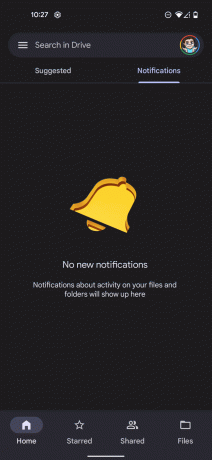
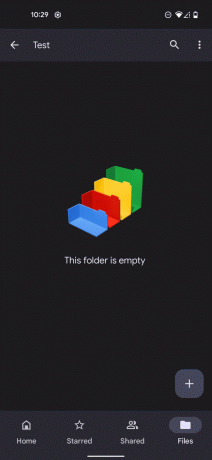
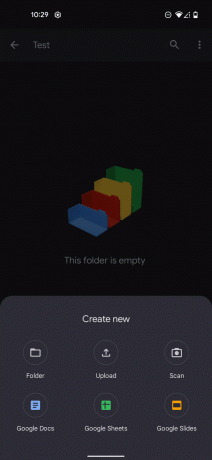
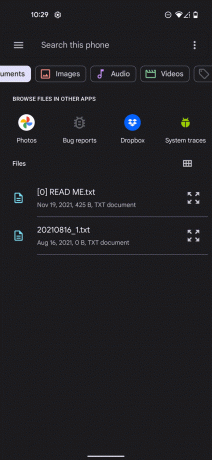
Používajte Fotky Google so systémom Android a iPad
Ak ju chcete použiť na zálohovanie fotografií, budete si musieť nastaviť aj synchronizáciu s Fotkami Google. To možno ľahko vykonať pomocou krokov uvedených nižšie.
Otvorte Fotky Google.
Klepnite na ikonu svojho účtu v hornom rohu obrazovky.
Vyberte Nastavenia fotiek.
Ďalej klepnite na Zálohovať a synchronizovať.
-
Prepnite funkciu Zálohovanie a synchronizácia do zapnutej polohy na iPade aj telefóne s Androidom.
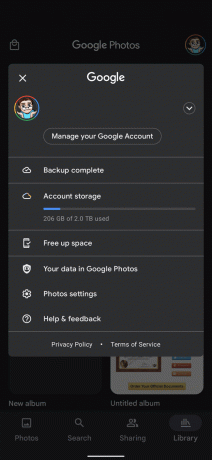
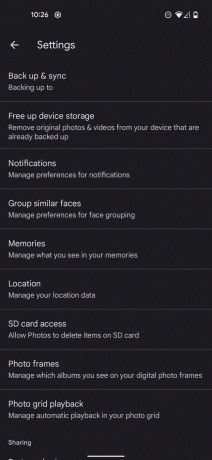
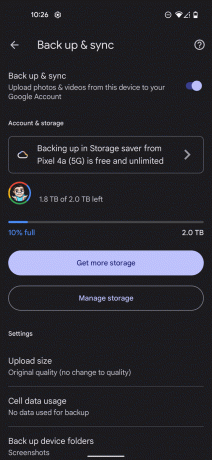
Aplikácie Google sú jednou z najjednoduchších metód, pomocou ktorých môžete synchronizovať údaje, medzi ktorými zdieľate váš iPad a telefón s Androidom, neponúka však možnosť synchronizácie textových správ alebo vášho kontaktu log. Našťastie, ak vytvoríte nejaké dokumenty alebo súbory pomocou Dokumentov, Tabuliek Google alebo akejkoľvek inej pripojenej aplikácie Google, automaticky sa synchronizuje medzi vašimi zariadeniami.
Ako synchronizovať telefón s Androidom a iPad s Dropboxom

Apple
Ďalšou praktickou aplikáciou cloudového úložiska je Dropbox. Rovnako ako aplikácie Google budete mať bezplatný prístup k pridelenému množstvu ukladacieho priestoru v Dropboxe. Tí, ktorí potrebujú viac úložiska, sa však môžu ľahko zaregistrovať na jedno z mesačných predplatných spoločnosti. Môžete začať registráciou na Webová stránka Dropbox.
Po prihlásení si stiahnite Dropbox do telefónu s Androidom aj do iPadu. Ak chcete synchronizovať súbory medzi týmito dvoma, budete musieť postupovať podľa krokov uvedených nižšie.
Otvorte Dropbox a klepnite na ikonu plus.
Vyberte Vytvorte alebo nahrajte súbor.
Ďalej vyberte Nahrať súbory zo zoznamu možností.
-
Vyberte súbor, ktorý chcete nahrať a synchronizovať s Dropboxom. Po synchronizácii budete mať k súboru prístup na iPade aj na telefóne s Androidom.
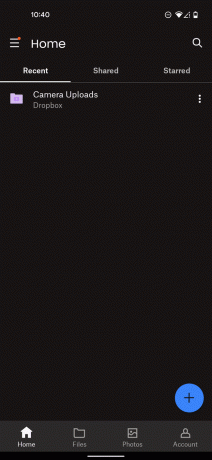
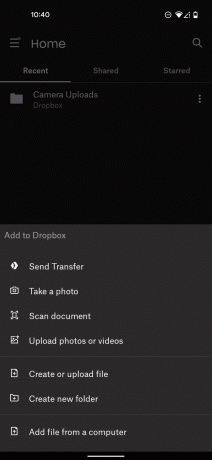
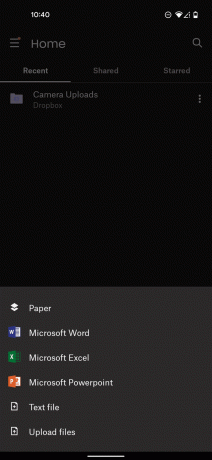
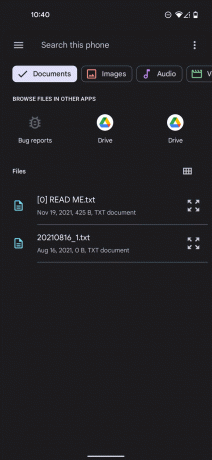
Nastavte zálohovanie fotoaparátu na Dropbox pre Android a iPad
Aj keď väčšinu súborov musíte synchronizovať manuálne, pomocou Dropboxu si môžete nastaviť automatické zálohovanie fotoaparátu.
Otvorte aplikáciu Dropbox na svojom iPade a telefóne s Androidom. Budete ho musieť nastaviť na oboch zariadeniach.
Klepnite na ikonu účtu v spodnom riadku aplikácie.
Nájdite a vyberte Nahrávanie z fotoaparátu možnosť.
-
Klepnite Zálohovať všetky moje fotografie aktivovať automatickú synchronizáciu fotografií Dropboxu. Pomocou zoznamu možností na tejto stránke môžete ďalej prispôsobiť, ktoré fotografie chcete zálohovať. Najjednoduchším spôsobom je však zálohovať všetky fotografie.
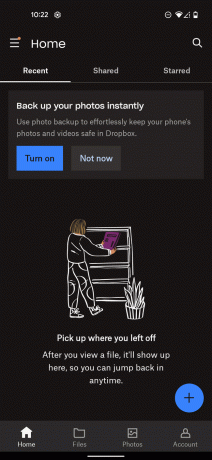
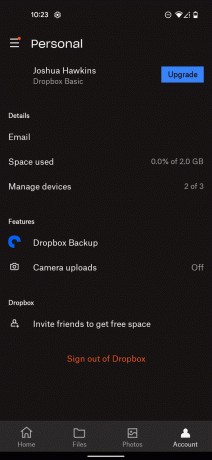
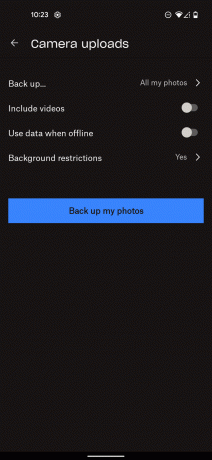
Dropbox tiež ponúka aplikácie pre iOS aj Android, čo znamená, že môžete prechádzať všetkými svojimi súbormi na telefóne s Androidom aj na iPade. To by malo uľahčiť presúvanie vecí tak, ako potrebujete. Jedinou nevýhodou je, že si budete musieť vytvárať priečinky a všetko organizovať sami, zatiaľ čo vstavané funkcie synchronizácie, ktoré Apple ponúka s iCloud, zvládnu všetko automaticky.
